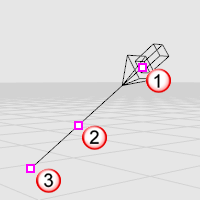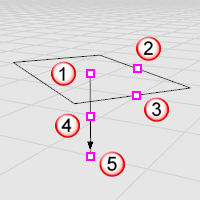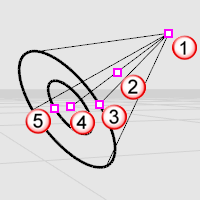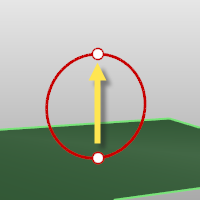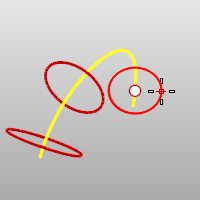Lumières
La commande Lumières ouvre le panneau Lumières.
 Panneau Lumières
Panneau Lumières
 Options du panneau
Options du panneau
Nom
Le nom des objets d'éclairage. Double cliquez sur un élément d'éclairage dans le panneau pour accéder à d'autres paramètres dans les panneaux Propriétés ou Soleil.
Voir : Règles concernant le nom des éléments dans Rhino
Lumière zénithale
Apporte un effet d'éclairage général.
Soleil
Apporte un effet d'éclairage puissant, provenant d'une direction, en fonction des paramètres du panneau Soleil.
- Double cliquez sur le Soleil pour ouvrir le panneau Soleil.
- Double cliquez sur la Lumière zénithale pour ouvrir le panneau Rendu.

- Double cliquez sur une lumière pour ouvrir le panneau propriétés de la lumière.
Isoler
Active les lumières dont la case est cochée et désactive toutes les autres lumières. Si toutes les cases sont désactivées, toutes les lumières seront activées.
Type
Affiche le type de lumière.
Intensité
La clarté de la lumière.
Couleur
La couleur d'éclairage de la lumière.
Calque
Calque de la lumière.
Options
 Ajouter une nouvelle lumière
Ajouter une nouvelle lumière
Cliquez pour sélectionner un type de ligne et sélectionner des points dans la fenêtre pour placer la lumière.
 Afficher les lumières des calques désactivés
Afficher les lumières des calques désactivés
Affiche les lumières dans la liste lorsque même si leur calque est désactivé.
 Sélection de la lumière dans la fenêtre
Sélection de la lumière dans la fenêtre
La sélection d'une lumière dans la liste sélectionne cette lumière dans les fenêtres de travail.
 Afficher les groupes
Afficher les groupes
Affiche les groupes de lumière dans la liste.
Menu contextuel du bouton de droite de la souris
Activer/désactiver
Active ou désactive les lumières sélectionnées.
Supprimer
Supprime les lumières sélectionnées. Le soleil et la lumière zénithale ne peuvent pas être supprimés.
Propriétés
Modifie la lumière sélectionnée dans le panneau Propriétés.
AnnulerIsoler tout
Désactive toutes les cases Isoler afin d'activer toutes les lumières.
Grouper
Groupe les lumières sélectionnées.
Dégrouper
Annule rassemblement des lumières dans le groupe sélectionné.
Modifier
Modifie le nom de la lumière.
 Propriétés de la lumière
Propriétés de la lumière
Couleur
Définit la couleur de la lumière. Si vous choisissez une couleur grise, la lumière sera plus obscure.
Activé
Active ou désactive la lumière.
Intensité
Contrôle la clarté de la lumière.
Déplacez le glisseur au-delà de l'extrémité droite pour augmenter l'intervalle d'intensité au-dessus de 100%. 
Intensité de l'ombre
Contrôle l'intensité de l'ombre projetée par la lumière.
Faisceau lumineux (Projecteurs uniquement)
Contrôle le niveau de flou du bord du faisceau lumineux
Atténuation (sauf pour les lumières directionnelles)
Définit comment l'intensité de l'éclairage évolue lorsque la lumière se déplace dans scène.
Constante
La distance n'a pas d'effet sur l'intensité de la lumière.
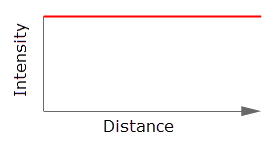
Linéaire
L'intensité de la lumière diminue à un rythme constant.
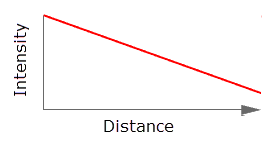
Carré inverse
L'intensité de la lumière diminue suivant la loi du carré inverse (1/d2).
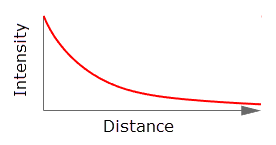
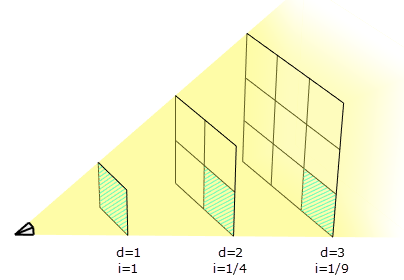
Loi du carré inverse . d=distance, i=intensité.
Voir aussi
La commande Instantanés enregistre et rétablit les éléments suivants : vues nommées, postions nommées, statuts des calques, ainsi que les paramètres de rendu, paramètres des objets tels que le statut verrouillé/déverrouillé, le mode d'affichage, le matériau, la position, les paramètres de lumière, les options de gaine, de déplacement, d'adoucissement des bords, de ligne de fermeture et d'épaisseur.
La commande LumièreDirectionnelle insère une lumière qui simule le soleil, définie avec des rayons parallèles et une direction.
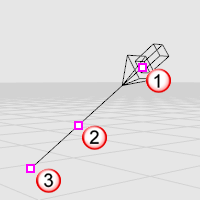
Position (1), travelling (2), cible (3).
Étapes
- le point où sera dirigée la lumière.
- Indiquez la position de la lumière directionnelle.
- Une lumière directionnelle brille dans une direction donnée. La position de la lumière n'est pas importante : la représentation indique simplement la direction d'où provient la lumière.
- Activez les points de contrôle de la lumière et déplacez-les pour changer la direction et la cible de la lumière.
- Pour déplacer la lumière sans changer sa direction, déplacez le point de travelling (le point de contrôle se trouvant au milieu du vecteur de direction).
La commande LumièreLinéaire insère une lumière imitant un néon.
Étapes
- le point de départ de la lumière.
- Indiquez la fin de la lumière.
- Dans une fenêtre rendue (OpenGL), les lumières linéaires sont représentées par des lumières ponctuelles. La rotation et la mise à l'échelle des lumières linéaires n'affectera pas l'éclairage dans la fenêtre Rendue.
La commande LumièrePonctuelle insère un objet lumineux émettant une lumière à partir d'un seul point dans toutes les directions (lumière omnidirectionnelle).
Étapes
- la position de la lumière.
La commande LumièreRectangulaire insère objet lumineux de forme rectangulaire, émettant une lumière à partir d'un tableau de points lumineux dans une seule direction.
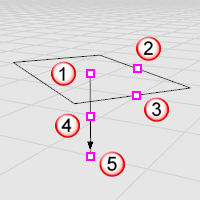
Position (1), contrôle de la longueur (2), contrôle de largeur (3), point de travelling (4), cible (5).
- Activez les points de contrôle de la lumière et déplacez-les pour changer la direction, la longueur, la largeur et la cible de la lumière.
- Pour déplacer la lumière sans changer sa direction, déplacez le point de travelling (le point de contrôle se trouvant au milieu du vecteur de direction).
- Dans une fenêtre rendue (OpenGL), les lumières rectangulaires sont représentées par des lumières ponctuelles. La rotation et la mise à l'échelle des lumières rectangulaires n'affectera pas l'éclairage dans la fenêtre Rendue.
Étapes
- le point de départ de la lumière.
- Indiquez la longueur de la lumière.
- Indiquez la largeur de la lumière.
Options de la ligne de commande
Cible
Dirige la lumière vers un point précis.
La commande Projecteur insère un objet lumineux dans le modèle qui envoie un faisceau de lumière étroit avec atténuation.
Le projecteur est affiché sous forme de cône. Sa lumière apparaît uniquement lors du rendu complet des objets cible.
Utilisez la commande Propriétés pour définir la couleur de la lumière et pour indiquer si elle est activée ou désactivée. Les couleurs plus foncées, telles que le gris, projettent moins de lumière dans la scène.
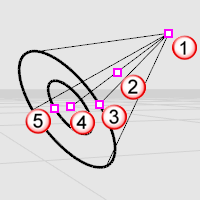
Position (1), point de travelling (2), contrôle du rayon (3), cible (4), contrôle du point chaud (5).
Étapes
- le centre et le rayon du cercle de base.
Consultez la commande Cercle pour voir la description des options.
- la fin de la lumière.
Options de la ligne de commande
ContrainteDirection
Les contraintes de direction restreignent la direction du cercle.
Rien
Le centre peut se trouver n'importe où dans l'espace 3D.
Le deuxième point peut être placé n'importe où en utilisant le mode élévation, les accrochages aux objets ou d'autres aides à la modélisation.
Verticales
Dessine un objet perpendiculaire au plan de construction.
le centre et un rayon ou un diamètre.
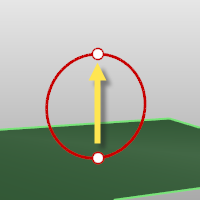
AutourCourbe
Dessine un cercle perpendiculaire à une courbe.
une courbe puis le centre du cercle sur la courbe et un rayon ou un diamètre.
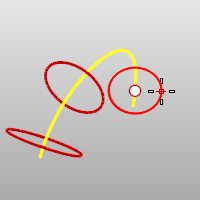
- Activez les points de contrôle du projecteur et déplacez-les pour changer la direction de la lumière, la longueur du projecteur, l'angle du faisceau, l'angle du point chaud et la position du projecteur.
- Pour déplacer la lumière sans changer sa direction, déplacez le point de travelling (le point de contrôle se trouvant au milieu entre le sommet du cône et le centre de la base.).
- Plus le cône du projecteur est étroit, plus ce dernier produit de détails.
- Le cône du projecteur représente la direction de la lumière et non pas sa portée.
- La clarté de la lumière du projecteur reste constante, même lorsque vous vous éloignez de l'extrémité du cône.
- La longueur et la largeur du projecteur agissent sur la forme du cône infini dans l'espace éclairé par le projecteur.
- Les objets proches de l'axe du cône reçoivent une lumière plus brillante que les autres. Cet éclairage brillant est le même jusqu'à la moitié de la largeur du cône, ensuite, il diminue petit à petit jusqu'à être nul en dehors des limites du cône.
- La précision du projecteur permet de contrôler la région entièrement éclairée. Vous pouvez réduire cette zone ou l'agrandir jusqu'à ce qu'il n'y ait plus de diminution de clarté. Pour comprendre le fonctionnement de cette option, vous pouvez créer un plan et un projecteur l'éclairant directement ; changez ensuite les paramètres du faisceau pour voir les résultats.
Voir aussi
La commande Instantanés enregistre et rétablit les éléments suivants : vues nommées, postions nommées, statuts des calques, ainsi que les paramètres de rendu, paramètres des objets tels que le statut verrouillé/déverrouillé, le mode d'affichage, le matériau, la position, les paramètres de lumière, les options de gaine, de déplacement, d'adoucissement des bords, de ligne de fermeture et d'épaisseur.
Calculer le rendu des objets en utilisant le moteur de rendu actuel.
Ajouter des lumières
Rhinoceros 7 © 2010-2021 Robert McNeel & Associates. 13-juil.-2021
![]() Panneau Lumières
Panneau Lumières
 Ajouter une nouvelle lumière
Ajouter une nouvelle lumière Afficher les lumières des calques désactivés
Afficher les lumières des calques désactivés Sélection de la lumière dans la fenêtre
Sélection de la lumière dans la fenêtre Afficher les groupes
Afficher les groupes

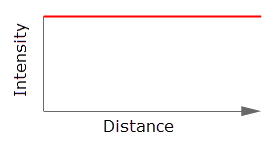
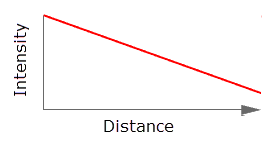
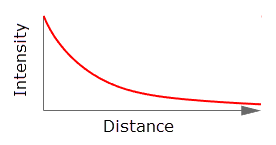
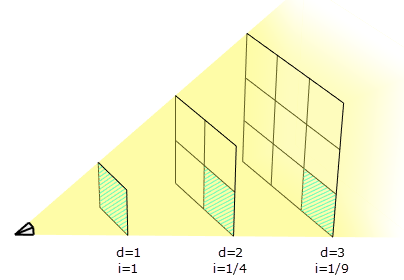
 Instantanés
Instantanés